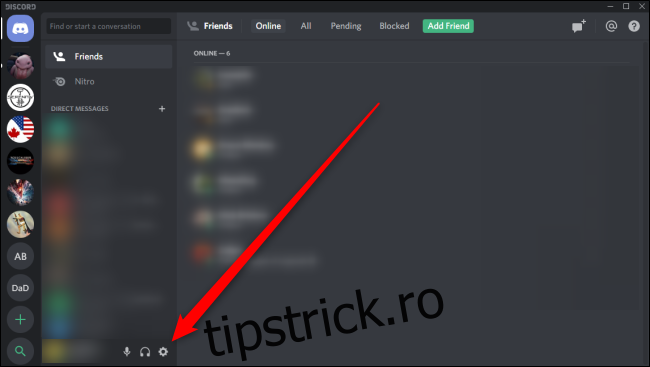Discord este excelent pentru conversația vocală, dar este posibil să trebuiască să modificați unele setări pentru a remedia zgomotul static, de fundal și calitatea audio slabă. Iată cum să vă alegeți dispozitivele de sunet și să vă asigurați că veniți într-o claritate cristalină.
În Discord, deschideți meniul Setări făcând clic pe pictograma roată de lângă numele și avatarul dvs. în stânga jos.
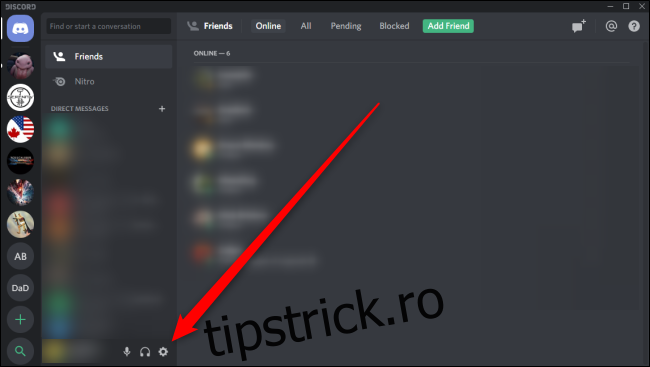
În meniul Setări, sub „Setări aplicație”, selectați „Voce și video” din stânga. Aceasta va afișa meniul în care puteți modifica setările pentru microfon sau căști.
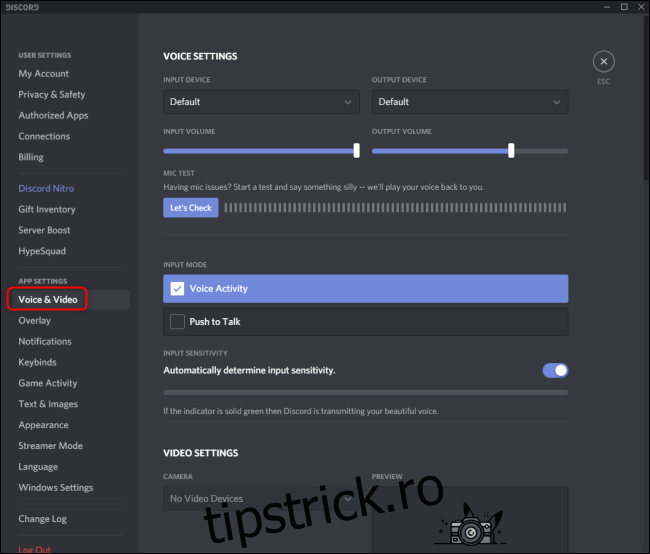
Pentru a alege ce microfon sau căști pe care trebuie să le folosească Discord, deschideți meniul derulant sub „Dispozitiv de intrare”. Selectați dispozitivul pe care încercați să îl configurați. Dacă alegeți setarea implicită, Discord va amâna la orice microfon setat ca implicit pentru sistemul dvs. de operare.
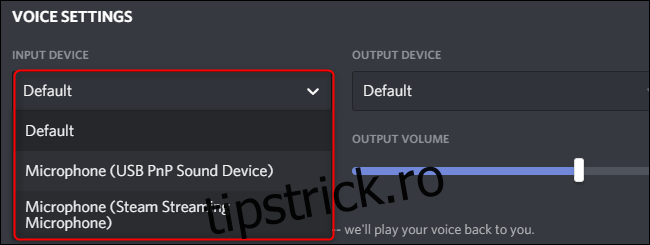
Dacă microfonul dvs. este prea tare, faceți clic și trageți cursorul de sub „Volum de intrare” la un nivel adecvat. Puteți testa volumul și calitatea microfonului sau căștilor dvs. actuale făcând clic pe butonul „Hai să verificăm” de sub Test microfon.
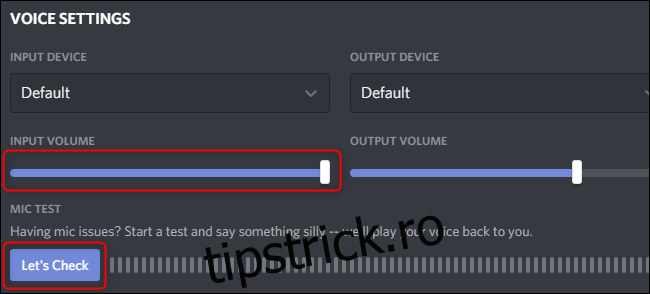
În mod implicit, Discord vă va activa microfonul când detectează zgomot. Puteți schimba această setare la apăsare și vorbire, care va activa microfonul numai atunci când decideți să apăsați tasta corespunzătoare. Modificați această setare bifând caseta pentru „Activitate vocală” sau „Apăsați pentru a vorbi”.
Dacă ați selectat „Activitate vocală”, puteți regla sensibilitatea acestei setări. Discord determină automat sensibilitatea microfonului în mod implicit, dar puteți dezactiva această setare făcând clic pe comutator. Apoi reglați glisorul pentru a fi mai mult sau mai puțin sensibil.
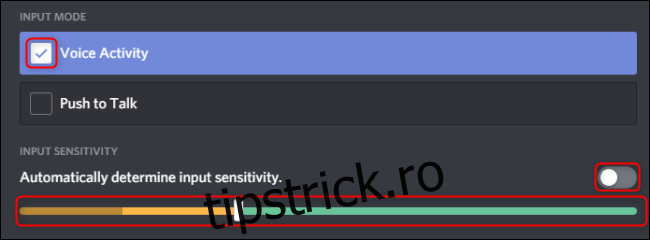
Dacă ați selectat „Apăsați pentru a vorbi”, selectați care tastă vă activează microfonul făcând clic pe „Înregistrare combinație de taste” sub „Comandă rapidă”. Folosiți glisorul de sub „Întârziere de eliberare Push To Talk” pentru a crește sau a reduce intervalul de timp dintre momentul în care eliberați tasta „Apăsați pentru a vorbi” și când microfonul se dezactivează efectiv. În cele din urmă, puteți adăuga taste de comandă rapidă apăsați și vorbiți făcând clic pe „Setări de combinare a tastelor”.
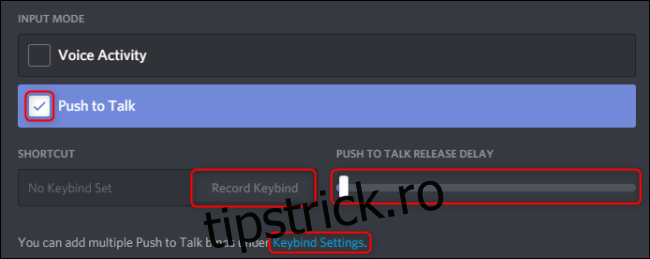
Setări vocale suplimentare sunt disponibile în fila „Avansat”, pe care o puteți accesa derulând în jos acest meniu. Anularea ecoului, suprimarea zgomotului, controlul automat al câștigului și calitatea serviciului sunt toate activate în mod implicit. Vă recomandăm să lăsați aceste setări activate, cu excepția cazului în care interferează altfel cu configurația dvs. existentă.
În cele din urmă, utilizați setarea „Atenuare” pentru a vă fi mai ușor să vă auziți prietenii sau pe dvs. atunci când vorbiți. Ridicați glisorul pentru a crește cât de mult va reduce Discord volumul celorlalte aplicații. Acest lucru se va aplica pentru dvs. sau pentru ceilalți din canal, în funcție de modul în care setați cele două comutatoare de dedesubt.
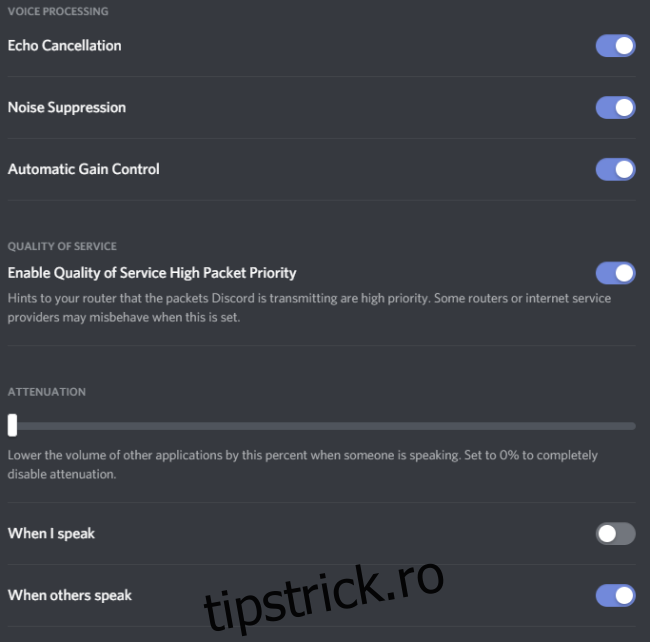
Amintiți-vă că vocea dvs. va suna la fel de clar ca și microfonul dvs. Fie că este vorba despre un set cu cască, un microfon de birou sau integrat direct în dispozitivul dvs., aceste setări vă vor ajuta să obțineți o calitate mai bună a sunetului prin Discord.